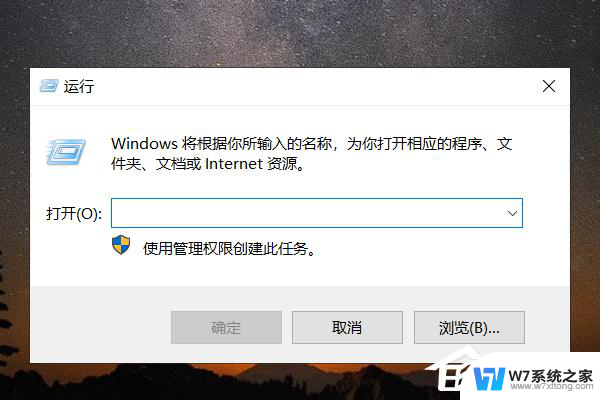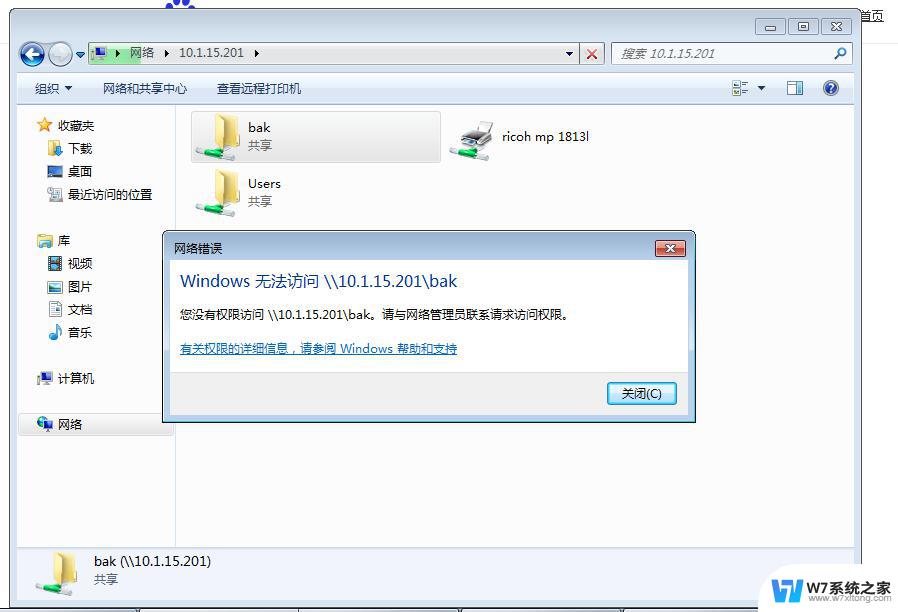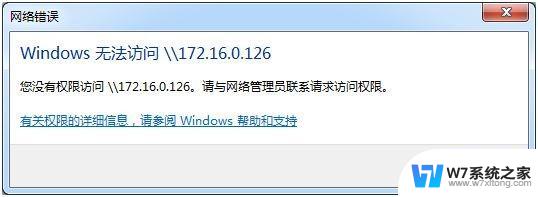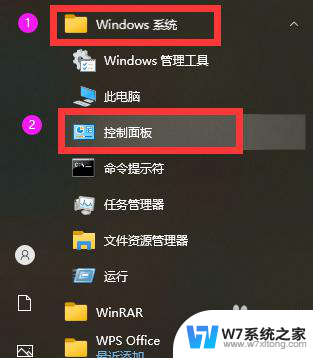win10无法访问网络共享文件夹,提示不可用 win10无法打开共享文件夹的解决方案
更新时间:2024-04-27 08:47:46作者:jiang
最近发现win10无法访问网络共享文件夹,提示不可用的问题,让很多用户感到困扰,这种情况可能会影响工作效率,因此需要及时找到解决方案。本文将为大家介绍win10无法打开共享文件夹的解决方法,希望能帮助大家顺利解决这一问题。
方法如下:
1.右击win10桌面左下角的开始菜单,点击搜索。输入:控制面板,并单击右侧的”打开“

2.在控制面板右上角的查看方式选择”小图标“,找到并打开“程序和功能”,如下图:

3.单击左侧的启用或关闭Windows功能,如下图:
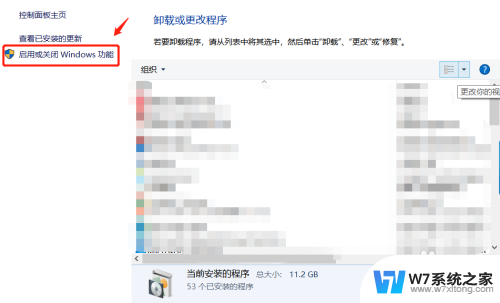
4.找到并勾选SMB1.0/CIFS文件共享支持,点确定,如下图:
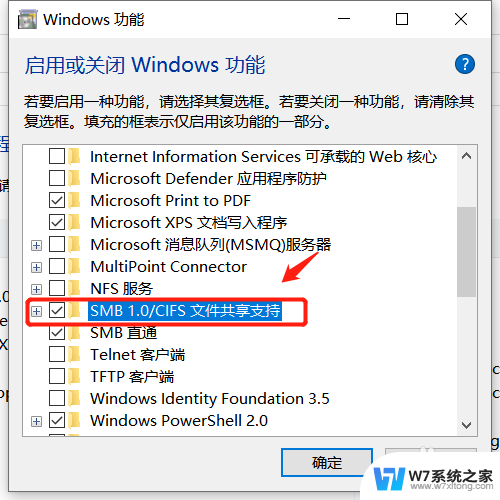
5.然后我们重新打开共享文件夹,发现没有再报错,可以正常访问。
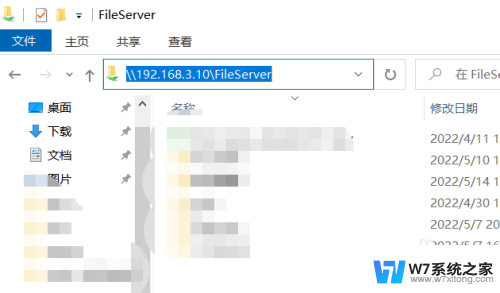
以上就是win10无法访问网络共享文件夹,提示不可用的全部内容,如果遇到这种情况,您可以按照以上操作进行解决,非常简单快速,一步到位。